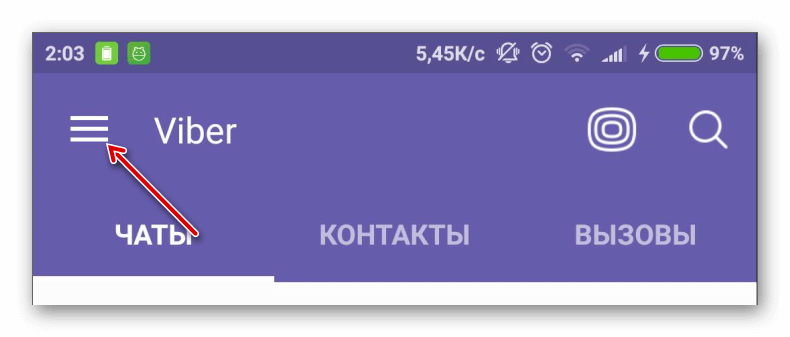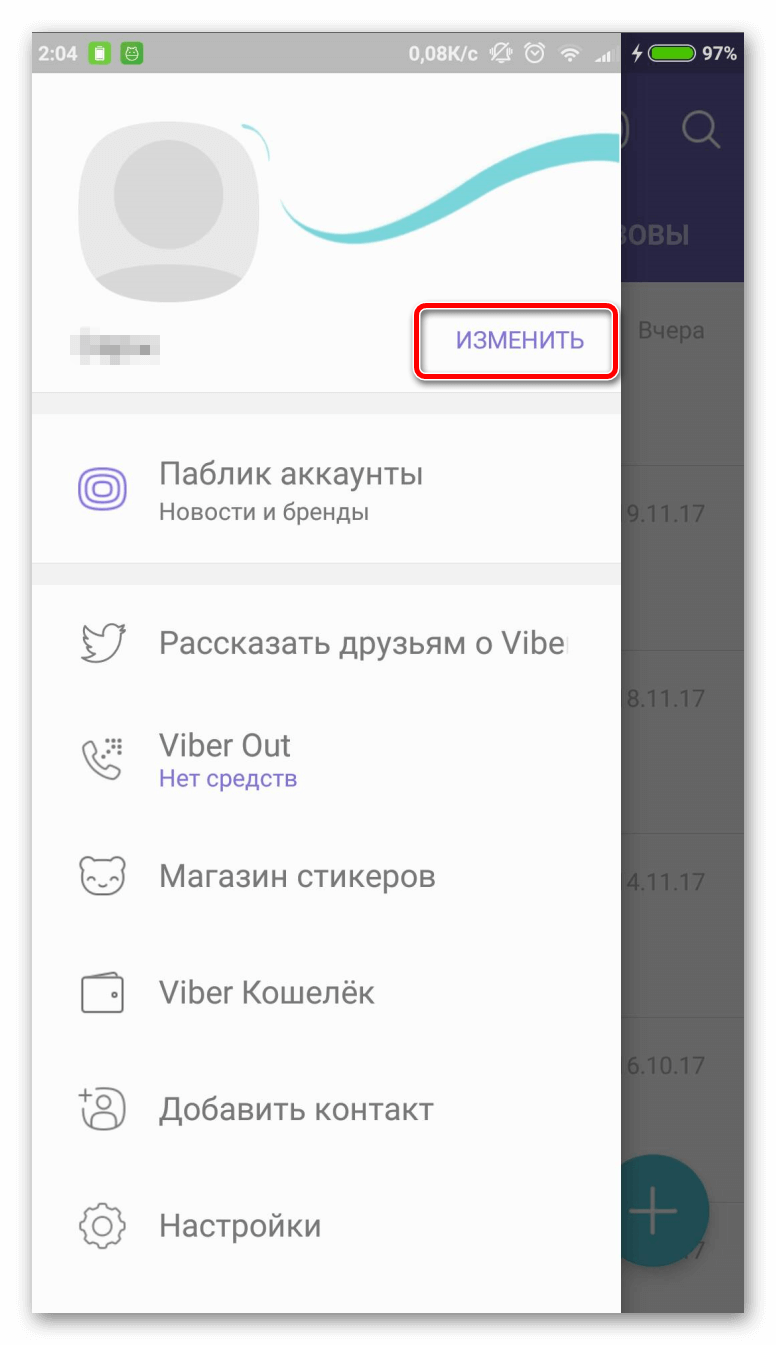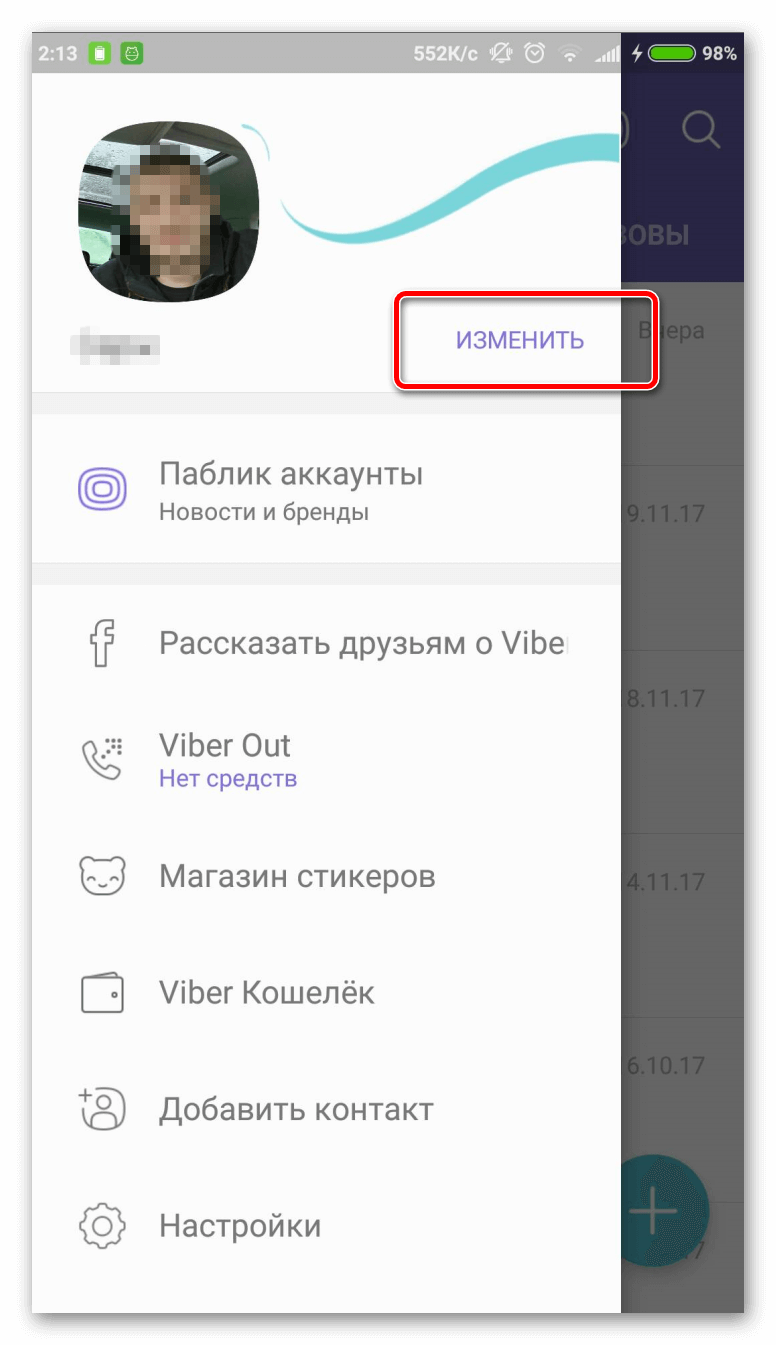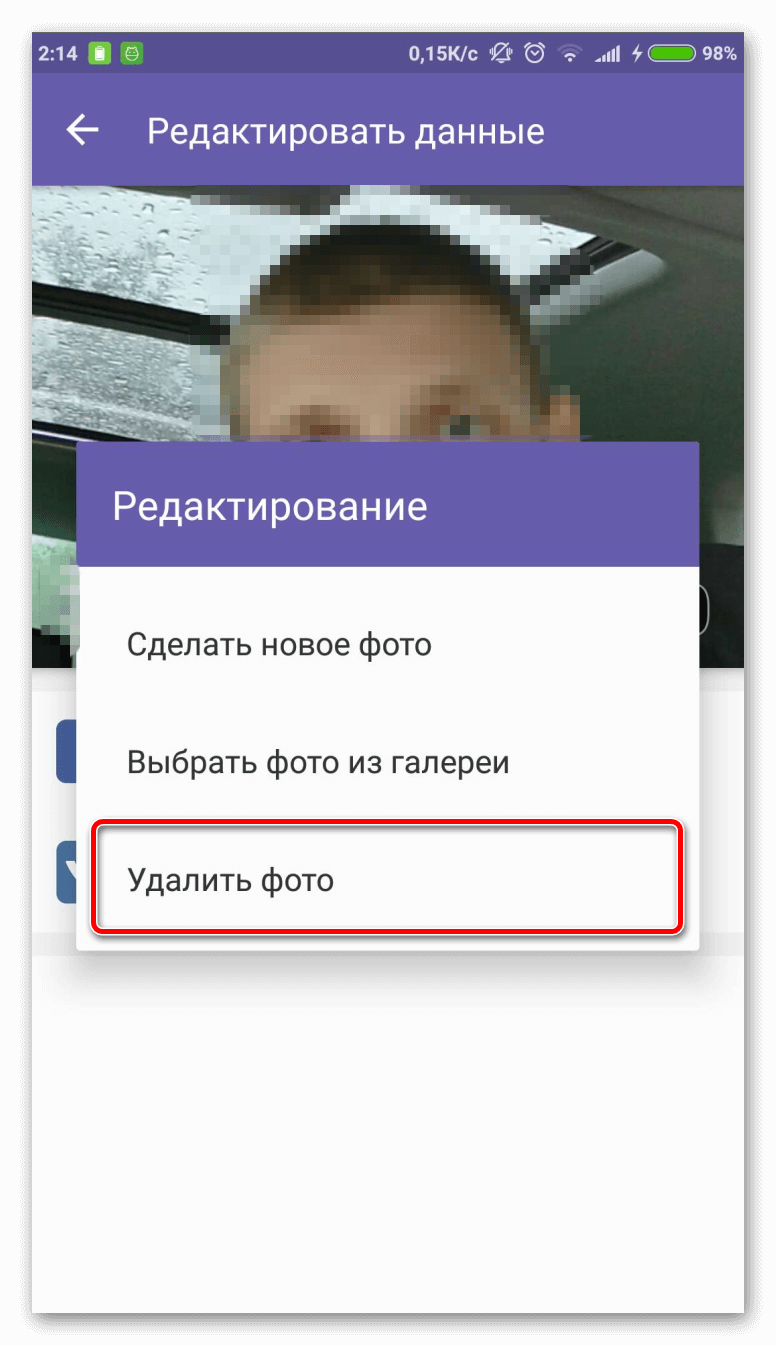Как фото поставить в вайбере – Как в Вайбере поставить фото на аватарку: инструкция
Как в Вайбере поставить фото на аватарку: инструкция
С помощью аватарки в мессенджере твой аккаунт или страница станет более узнаваема. Красивая фотография или интересная картинка всегда украсит профиль, а твоим друзьям не придется искать диалог только по имени или никнейму. Чтобы в Вайбере поставить фото на аватарку, ты можешь воспользоваться нашей пошаговой инструкцией для разных платформ.

На каких устройствах можно менять аву?
Для начала определимся, с каких девайсов можно изменить аватарку в своем профиле:
- Смартфон или планшет на Андроид;
- Смартфон или планшет на iOS;
- Смартфон или планшет на Windows Phone.
К сожалению, поставить фото на Вайбер на компьютере у тебя не получится, поскольку приложение для ПК не поддерживает данную функцию. Поскольку мессенджер поддерживает синхронизацию между платформами, на которых произошла авторизация аккаунта, то аватарка будет меняться и на компьютере, если ее изменит с телефона.
Поэтому рассмотрим, как поставить фото на Вайбер в телефоне через приложение. Поскольку версии для разных операционных систем идентичны, ниже представлена общая инструкция из нескольких простых шагов.
Пошаговая инструкция по установке
Для того, чтобы установить свое фото в Вайбере в профиль, ты должен выполнить следующие действия:
- Зайди в приложение;
- Авторизуйся со своего аккаунта;
- В нижней части экрана нажми на кнопку «Дополнительно», которая представлена в виде трех полосок;
- В открывшемся окне кликни на иконку карандаша;
- Появится меню, в котором необходимо нажать на пункт «Сделать новое фото» или «Выбрать новое из галереи»;
- Если ты хочешь установить свежую фотографию, то выбери первый вариант. Если у тебя имеется хорошая фотография или картинка в галерее, то второй пункт.
Аналогичным образом производится и смена фото на профиле, если интересно читай в отдельной статье.
Если изображение из галереи не подходит по размеру, то перед этим его можно изменить. Уменьшить или увеличить фото на аватарке в Вайбере можно до установки через стандартный функционал телефона, либо через само приложение мессенджера.
Теперь ты знаешь, как добавить фото в Вайбер двумя методами. Ты также можешь поставить на аватарку не только личные фотографии, но и другие картинки. На нашем сайте можно найти каталоги с изображениями на разные темы. Подбери картинку по настроению или изображение с приколом/шуткой, чтобы порадовать своих друзей и выделиться среди других пользователей!
o-viber.ru
Как поставить или сменить фото в Viber
Как поставить фото в Вайбере пошагово?
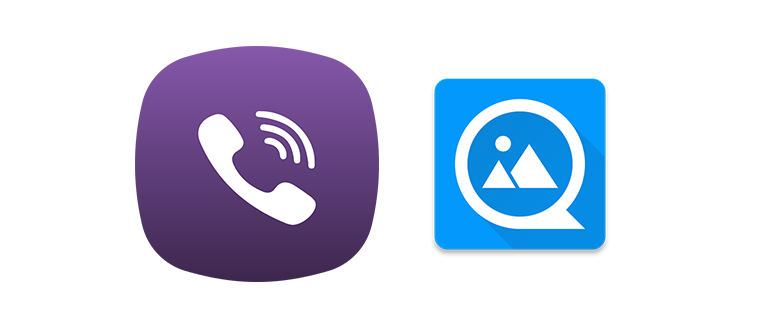
Андроид
Для мобильных устройств под управлением операционной системы Андроид необходимо:
· Откройте программу Вайбер.
· Авторизуйтесь в приложении.
· Перейдите в подраздел меню «Настройки профиля», нажав на три вертикальные линии.

· Активируйте кнопку «Изменить», находящуюся рядом с фото.

· Выберите один из возможных вариантов добавления изображения:
— Сделать новое, используя камеру устройства.
— Выбрать изображение из галереи.
— Импортировать из Фейсбук.
— Импортировать из Вконтакте.

· После выбора соответствующего поля либо откроется камера для первого варианта, либо галерея для выбора снимка, либо приложение соответствующей социальной сети в третьем случае.
· Осуществите выбор и подтвердите сохранение изменений.
Айфон

· Запустите мессенджер на устройстве и перейдите к разделу настроек в приложении.
· Откройте список контактов.
· Активируйте кнопку «Еще».
· На аватаре кликните на иконку с изображением карандашика.
· И появится так же три варианта: на фото будет иконка камеры для того, чтобы сделать снимок прямо здесь и сейчас или выбрать из галереи, а ниже две кнопки с возможностью импорта фото из аватара двух социальных сетей: Фейсбук и Вконтакте.
· После выбора соответствующего поля откроется камера для совершения алгоритма действий согласно первому варианту, галерея в случае выбора
второго и социальная сеть (в браузере или установленное приложение) в третьем случае.
· Далее необходимо осуществить выбор и подтвердить сохранение изменений.
Компьютер

В приложении Вайбер для персональных компьютеров и ноутбуков есть ряд ограничений по функционалу — невозможность изменить аватар, используя настольный интерфейс приложения. Но учтите, что приложение синхронизируется в режиме реального времени с мобильным устройством и, изменив аватар там, Вы тут поменяете его здесь.
Как поменять аватарку в Вибере?

· Запустить мессенджер.
· Открыть дополнительное меню.
· Рядом с фото нажать на кнопку редактирования.
· Выбрать изображение.
· Подтвердить сохранение изменений.
Популярные вопросы
Можно ли поставить фото не обрезая его?

Изображение будет в любом случае обрезаться, если его размеры превышают 600 х 600 пикселей, но при этом разрешает масштабировать, то есть изменять разрешение. Для сохранения масштаба картинки необходимо выбирать квадратного формата, тогда фото можно будет просто подогнать под нужные размеры.
Можно ли изменить фото другому контакту?

Это сделать возможно, но изменения затронут только Ваше устройство и только в том случае, если у данного контакта отсутствует изображение профиля и на Вас смотрит серый человечек.
Для этого понадобится в адресной книге смартфона установить фото на контакт этого собеседника, затем перейти в приложение и удалить всю беседу, а затем создать новый диалог, в котором будет красоваться выбранная вами фотография, подгруженная из информации о контакте.
Почему собеседники не видят мою аватарку?

Может быть несколько причин, проверьте:
· На устройстве собеседника установлена та же версия приложения, что и у Вас. Для корректной работы необходимо постоянно обновлять приложение.
· Правильно ли работает устройство в целом: перезагрузите смартфон, заново авторизуйтесь в приложении, попробуйте удалить аккаунты собеседников и добавить заново.
Причины, не зависящие от пользователя:
· Технические неполадки в работе серверов приложения.
· Технические работы.
· Тестирование и запуск новых обновлений.
· Сбой в памяти устройства при смене фотографии профиля.
Для исправления последней причины можно пробовать очистить кэш и загрузить фотографию заново в свой профиль.
Почему на фото женщины отображается мужчина?

Для исправления проблемы необходимо проверить информацию в профиле, Вы при регистрации могли случайно выбрать мужской пол. При изменении информации и перезагрузке приложения аватар обновится и там будет профиль женщины.
viber-fan.ru
Как в Вибере поставить и удалить фото своего профиля
Вайбер является не просто мессенджером, но и удобной программой, объединяющей огромное количество пользователей. Большое число функций позволяет применять приложение для различных целей. Через мессенджер можно переписываться с друзьями, звонить близким и даже вести групповые беседы. В профиле каждого пользователя есть место для изображения. Оно будет отображаться рядом с номером абонента.
Устанавливаем аватар
Перед тем как установить фото в Вайбере, следует выбрать подходящее изображение. Если картинки нет в галерее, то её можно снять непосредственно в приложении.
- Открываем мессенджер.
- Кликаем на Меню (находится в левом верхнем углу, в виде трёх горизонтальных полосок).

- Жмём на Изменить, расположенный рядом с именем.

- Нажимаем ещё раз Изменить и выбираем «Сделать новое фото».

- Устройство перейдёт в режим Камеры, благодаря чему делаем фотографию.
- Если картинка полностью устраивает, нажимаем на галочку.
Если аватар на Вибер нужно установить из памяти устройства, то в выпадающем меню нажимаем ссылку «Выбрать фото из галереи».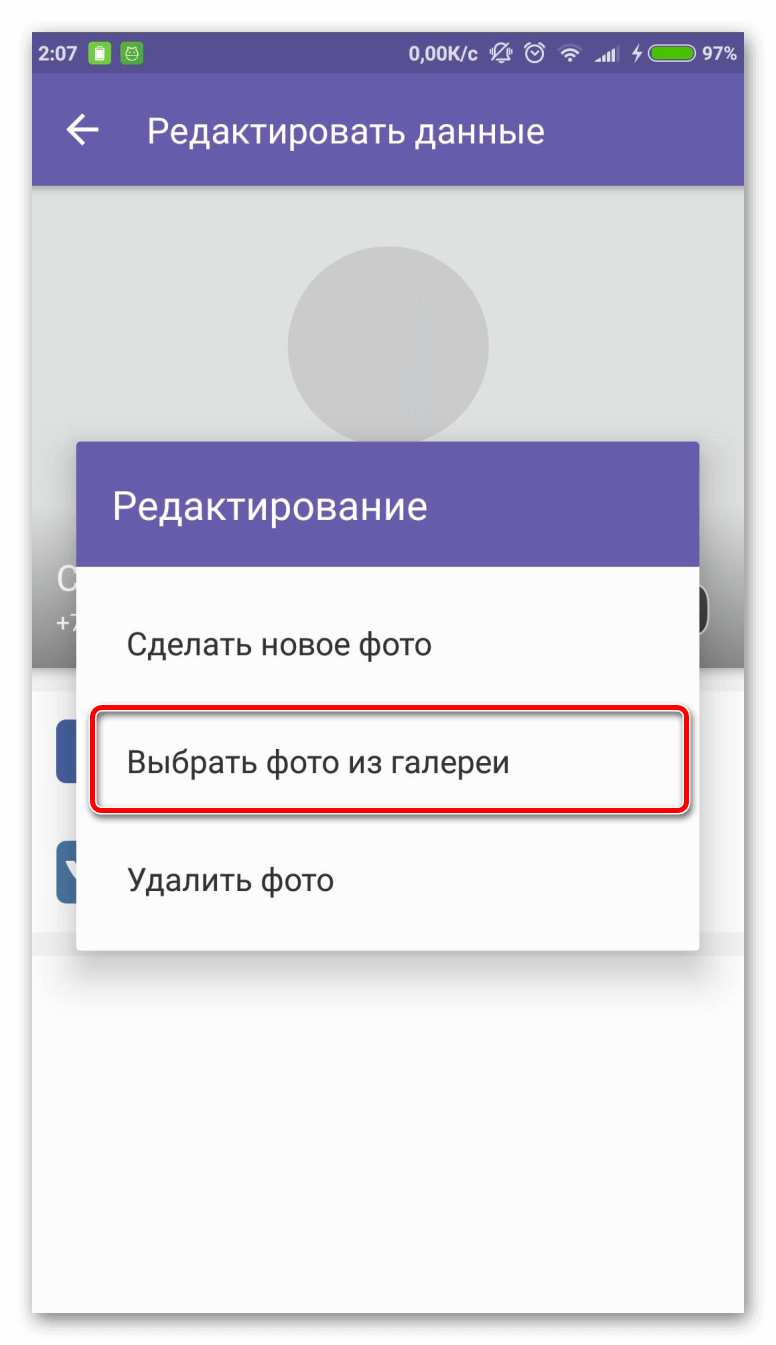
Если на гаджете нет хороших фотоснимков, то их есть возможность импортировать из социальных сетей Facebook или ВКонтакте, в разделе редактирования данных:
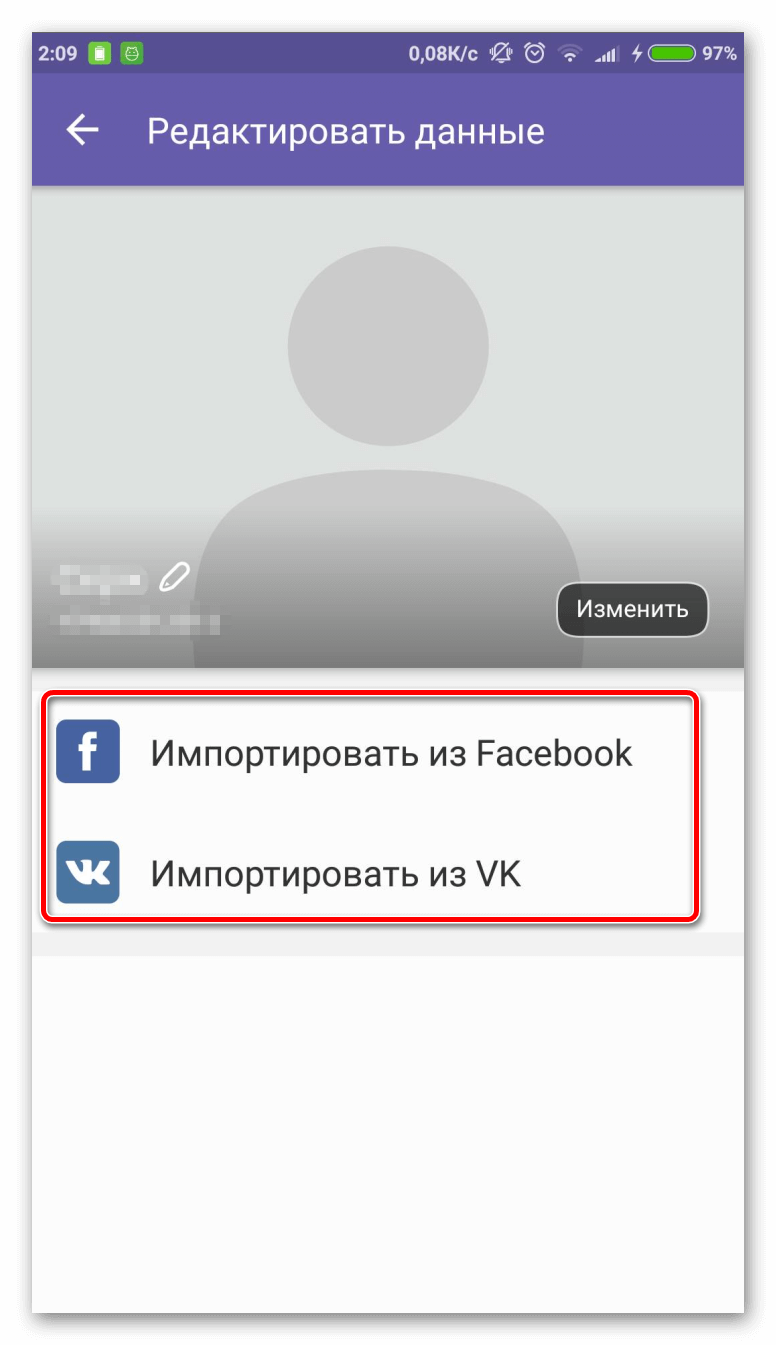
Стоит отметить что, то как установить аватарку в Вибере совсем просто и занимает совершенно не много времени.
Удаление аватарки в Viber
Несложные действия помогут разобраться в том, как удалить фото с Вайбера.
- Откройте меню программы.
- Кликните на Изменить.

- Затем ещё раз Изменить и выбрать необходимый пункт.

Понять в настройках Viber несложно. Простое меню, быстрая передача сообщений, высокое качество голосовых и видеовызовов – основные преимущества приложения, за которые его выбирают миллионы пользователей всего мира.
xn--80acbos8b.xn--d1ababe6aj1ada0j.xn--p1acf
Как поставить фото в Viber
Открывая список контактов в Вайбере пользователь видит имя аккаунта абонента, название группового чата и аватар. Номер телефона не отображается на основном экране. Поэтому многие собеседники запоминаются именно по фото-аватару. Разобравшись как установить фото в Вайбере на телефоне, можно быстро и легко настраивать и менять свои личные данные, создавать новые групповые беседы с оригинальным оформлением.
Начать следует с того, где взять изображения? Прежде всего можно сделать фотографию непосредственно из меню мессенджера, тут же её отформатировать и зафиксировать для профиля. Мессенджер может предложить использовать все виды медиа фалов из галереи. И наконец, множество сайтов в интернете и магазины мобильных приложения предлагают пакеты смешных и забавных аватарок, большинство из которых бесплатны и имеют уже готовый специальный размер.
Установка фото на личный профиль
Стать заметным и ярким в беседах можно очень просто – необходимо лишь загрузить красивую, броскую или же забавную фотку. Выполняется процесс в несколько несложных шагов:
- Войти в Вайбер (основной экран).
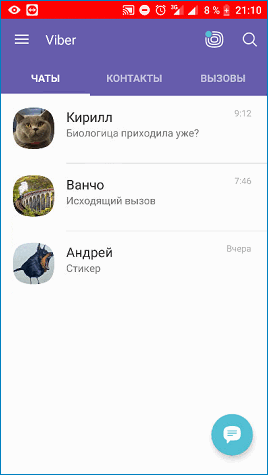
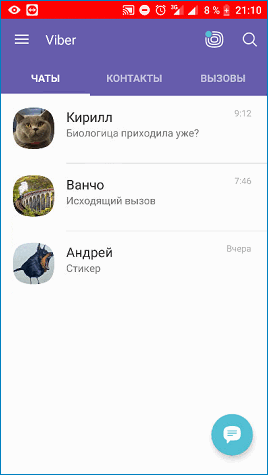
- Нажать на три горизонтальных черточки слева сверху.
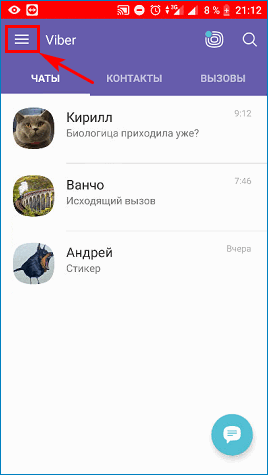
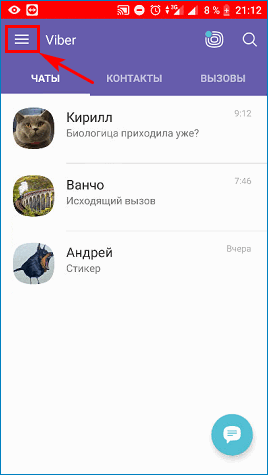
- Сверху возле круглой области с фото (или пустого серого кружка) нажать на действие «Изменить».
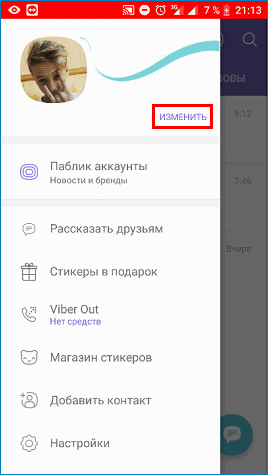
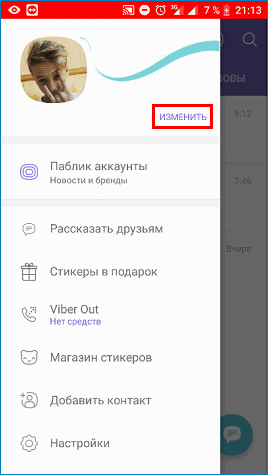
- Выбрать источник фото из списка: загрузить из VK или Facebook, сделать новый снимок, выбрать готовое из галереи.


Установка фото на групповой чат
Поскольку группы создаются по интересам или тематике общения, аватар должен отображать цель такого чата. Для этого подойдут не только фото на Вайбер, но и рисованные картинки и эмодзи. Как уже было указано ранее, скачать такие изображения можно из специализированных сайтов и магазинов. А вот чтобы установить заставку, нужно выполнить такие действия:
- Запустить мессенджер.
- Перейти к чатам и выбрать нужный.
- Открыть чат и сдвинуть экран справ налево.
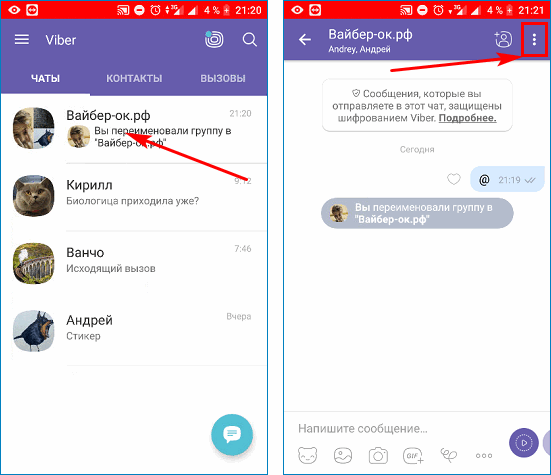
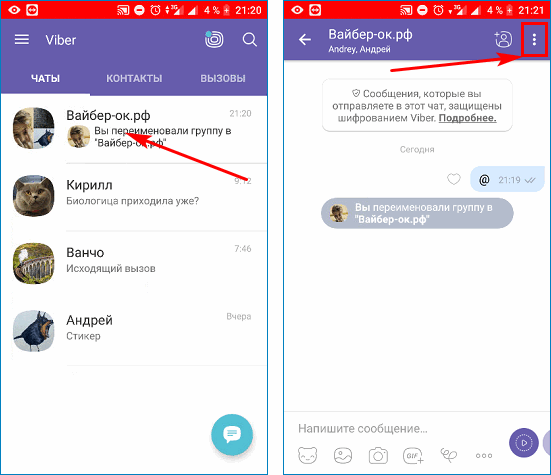
- В появившемся профиле группы вверху нажать на карандашик возле значка с картинкой (или пустой областью для картинки).
- Выбрать путь, откуда будет загружено фото: сервис предложить несколько вариантов.
- Выполнить замену.
- Проверить как отображается группа в общем списке.
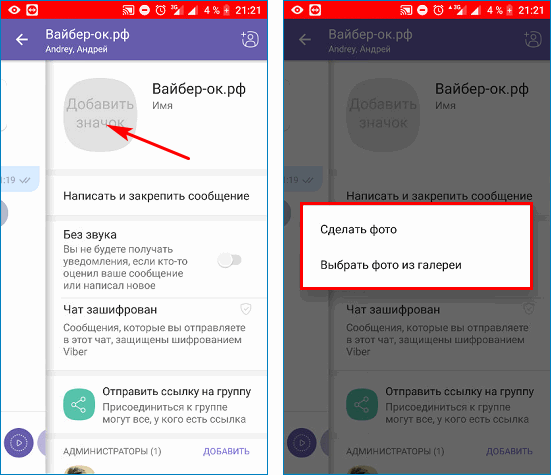
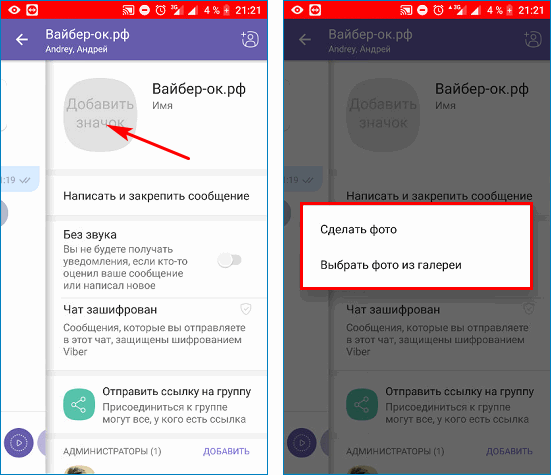
Важно! Все способы, перечисленные выше, подходят для только смартфонов и планшетов, работающих на операционных системах Android, iOS, Windows Phone.
Аватар для профиля на компьютере
Для владельцев профилей Вайбер, которые созданы на компьютере опция изменения аватара не предусмотрена, увы. Аватарка может синхронизироваться и выводиться на компьютер только в том случае, если аккаунт предварительно зарегистрирован на смартфоне и там загружена заставка. Зато имя пользователя можно задавать любое.
Используя предлагаемые варианты, пользователь может обновлять свой профиль, вести интересные группы и всегда сможет быть заметным и узнаваемым для друзей.
xn—-7sbdcrwk5aq.xn--p1ai
Как в Вайбере поменять фото на аватарке: 3 простых шага
Фотографии в мессенджере можно использовать не только для отправки своим друзьям или добавления в беседы, но и для идентификатора профиля. Чтобы каждый человек мог запомнить твой аккаунт, необходимо выбирать узнаваемые и интересные картинки, либо собственные фотографии. Если тебе надоела твоя аватарка, то узнай, как в Вайбере поменять фото с помощью нашего материала.

Смена фото на Андроиде
Для планшетов и смартфонов одинаковая инструкция, поскольку операционная система и приложение идентичные. Для того, чтобы сменить аватарку в Вайбере на устройстве под управлением Андроида, необходимо сделать следующее:
- Первым делом запусти приложение на мобильном устройстве и авторизуйся со своего аккаунта;
- Далее зайди в Настройки своего профиля;
- Теперь можешь нажать либо «изменить», либо просто кликнуть на свою фотку;
- На экране появится меню с выбором: сделать новую фотографию с помощью камеры и сразу ее установить, либо выбрать уже существующее изображение из галереи телефона;
- В первом варианте откроется окно камеры для создания снимка, во втором тебя перекинет в галерею для выбора картинки.
Смена аватара на iOS
Инструкция очень похожа на предыдущую, поскольку приложения для обеих платформ практически идентичны. Итак, изменить фото в Вайбере через iOS можно следующим образом:
- Зайди в настройки приложения;
- Далее жми на карандашик;


- Теперь жми на изображение фотоаппарата в центре авы;
- Делай снимок с камеры или выбирай готовую картинку из галереи, после чего подтверждай выбор. Готово!


Можно ли поменять аву на компьютере?
К сожалению, сменить фото в Вайбере на компьютере у тебя не получится, поскольку официальный клиент мессенджера не поддерживает данную возможность. Однако Viber полностью синхронизируется с мобильной версией и использует один и тот же аккаунт на всех устройствах, поэтому при смене авы на смартфоне или планшете, при следующей авторизации на компьютере она также изменится на новую.
Удаление
Чтобы удалить аватар в Вайбере, воспользуйся следующим алгоритмом действий:
- На Андроид и iOS нужно зайти в Настройки приложения;
- Далее нажать на свой аватар;
- Теперь в меню выбрать пункт «Удалить фото»;
- После выполненных действий твой профиль останется без фотографии.
Не оставляй свой профиль с серым фоном вместо красивой картинки, а выбери подходящий вариант из каталога на нашем сайте:
Теперь ты знаешь, как сменить аватарку в Вайбере и сможешь делать это в любое время: подбирать изображение под свое настроение и тут же ставить его в свой профиль мессенджера.
o-viber.ru
способы, как можно изменить фотографию в мессенджере и установить аватарку на телефоне и компьютере
Фотографии профиля могут рассказать о своем владельце многое. Сегодня на ава-тарки обращают внимание не только друзья, но даже менеджеры по найму персонала, поэтому к выбору изображения стоит отнестись с особым вниманием. Как же быть, если при регистрации вы установили некачественный снимок? Как поменять фото в вайбере? Давайте разбираться.
Откуда взять новую фотографию


Фото профиля в Вайбере.
Перед тем, как изменить фото в вайбере, нужно понять, откуда его, собственно говоря, взять?
Вариантом может стать не только фото-галерея телефона и его камера, но и сотни тематических сайтов, предлагающих своим посетителям авы на любой вкус.
В Сети собраны миллионы изображений: от страстных девушек и милых котиков до кроликов на велосипеде и вдохновляющих цитат.
Аватарку позволяется менять сколько угодно раз, поэтому можно сразу подобрать несколько вариантов фотографий профиля.
Изменение аватара
Для того, чтобы установить новую аватарку в вайбере, владельцам телефонов и планшетов с андроид-платформой нужно придерживаться следующей пошаговой инструкции:
- Заходим в Viber и жмем на надпись «Еще» в нижней правой части экрана.
- Открылось окно, в верхней части которого вы увидите действующую аватарку или пустой квадрат, в середине которого отображен значок камеры. Нужно кликнуть на «Изменить» близ фото или просто нажать на него.
- После этого появится меню, предлагающее сделать моментальное фото, либо выбрать кадр из тех, что есть в вашем смартфоне.
- Если хотите сфотографироваться, выбираете первый вариант, позируете и подтверждаете сделанное фото, кликнув на «Установить». В любой момент можно отредактировать изображение.
- В случае, если необходимая картинка находится в галерее, выбираем второй вариант, пролистываем открывшиеся папки с фото в поисках нужного. Далее следует кликнуть на файл и подтвердить действие клавишей «Установить».
На айфоне


Редактирование аватарки на айфоне.
На iphone вы также можете сделать моментальный снимок (селфи или в полный рост), либо выбрать файл.
- Заходим в приложение, кликаем по пункту «Еще» и в открывшемся окне находим фото профиля.
- Приступаем к замене изображения, нажав на иконку карандаша (сразу около картинки).
- Выбираем знак фотоаппарата по центру фотографии.
- Щелкаем новый снимок с помощью камеры или вставляем фото из открывшейся галереи.
- Подтверждаем свой выбор. Готово, теперь абоненты вашего контакт-листа видят новую фотку.
На компьютере
С персонального компьютера или ноутбука поменять картинку в Viber или поставить свое первое фото на аватарку не выйдет. Изменять изображения можно только с мобильной версии. Однако расстраиваться не стоит: все изменения, которые вы вносите в приложение на смартфоне, будут автоматически устанавливаться на десктопных версиях.
Как отредактировать чужую картинку
Не все знают, но в вайбере можно сменить не только свое фото, но и поставить прикольную гифку или хрюшку на аву любого человека из вашего контакт-листа. После манипуляций сообщения из чатов будут приходить под тем фото, которое для друга установили вы. И самое приятное – никто об этом не узнает!
- Открываем приложение и выбираем меню «Контакты» или же «Вызовы».
- Находим человека, чей аватар планируете заменять. Кликаем на описание (имя).
- Сверху увидите три точки, жмем на них, в открывшемся окне выбираем «Изменить».
- После этого программа откроет аву друга. Жмем на картинку, что стоит напротив имени, и вставляем на ее место ту, что выбрали вы. Теперь кликаем на галочку. Готово! Человек об изменениях не узнает.


Синхронизация данных в Вайбере.
Обратим ваше внимание на то, что изменять фото пользователей можно лишь в том случае, если их данные сохранены на гугл-аккаунте.
Для настройки синхронизации контактов с гуглом делаем следующее:
- Заходим в меню «Настройки».
- Выбираем «Учетные записи» – «Синхронизация». Далее находим в списке ту учетную запись, с которой нужно синхронизировать контакты, жмем «Готово». Процесс передачи данных начнется автоматически.
Настраивать и полностью менять изображения контактов можно сколько угодно раз.
Как удалить аватарку
Если вы не хотите демонстрировать всему миру свое фото, запоминайте, как его скрывать и удалять.
Для Android и Iphone план действий идентичен:
- Заходим в меню «Настройки», нажимаем на фотографию.
- Выбираем параметр «Удалить фото».
Чтобы удалить фото в вайбере, достаточно также стереть изображение с ведущего устройства.
Возможные проблемы
Бывает, что при смене авы на смартфоне изменения не отображаются на ПК. Проблема может крыться в устаревшей версии приложения, на официальном сайте обновите программу до последней версии.
В некоторых случаях новый снимок никак не хочет устанавливаться. Проверьте доступ к интернету. Не помогает? Значит, фото не подходит, поищите другое (дело может быть в слишком большом размере, неверном расширении или оно противо-речит правилам приложения. Откровенные фото лучше не загружать).
Вот и все, мы разобрались, как добавлять картинки на главное фото. Установить красивую аватарку в вибере и редактировать ее – дело нескольких минут, самое важное – определиться с выбором и случайно не нажать на видео. Сменить фото другому контакту также несложно и, главное, приложение не будет отправлять приятелю никаких оповещений.
vibir.ru
Как поменять фотографию в Viber пошаговая инструкция
Viber – приложение которое позволяет бесплатно общаться с помощью Интернета на любом устройстве, на ПК и на телефонах любых моделей. Те, кто уже давно пользуется Вибером на телефоне, задаются вопросом – как можно изменить свою фотографию в настройках?
Аватар в Viber — это настоящее лицо профиляСделать это очень просто. Рассмотрим пример на платформе Android системы. Заходим в приложение Viber, далее в Настройки:
Откройте приложение на своем устройствеТеперь под фотографией видим иконку в виде карандаша, нажимаем на нее:
Нажмите на значок карандашаВсе, осталось выбрать в меню вариант «Снять новую фотографию», с помощью камеры, либо выбрать фото из галереи, если нужная фотография сохранена на вашем телефоне:
Загрузите или сделайте фотоПо аналогии можно поменять фото в Viber на любом устройстве без каких-либо трудностей. Помимо всего, Viber дает возможность импортировать фотографии из социальной сети Facebook, если вы привязали свой профиль к программе.
Это очень удобная и практичная функция, которая будет по душе любому пользователю. Если вы также хотите установить Viber на компьютер, вы можете загрузить его по ссылке.
xn——7kcabbec2afz1as3apmjtgqh4hrf.com